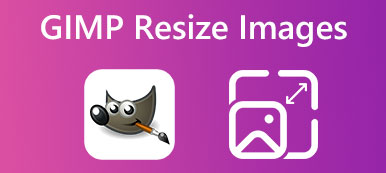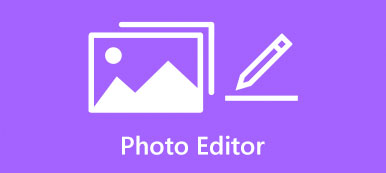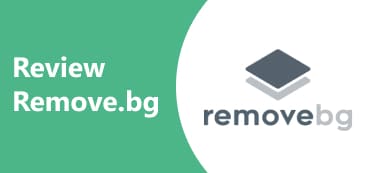從照片中刪除背景仍然是照片編輯中最具挑戰性的任務之一。這通常會讓人不知所措,尤其是當您剛開始進行照片編輯時。好消息是您不必成為專家或購買昂貴的程式。有一個非常酷的工具,GIMP。它完全免費完成這項工作。本指南示範如何刪除背景或 在GIMP中製作透明背景 適合初學者。
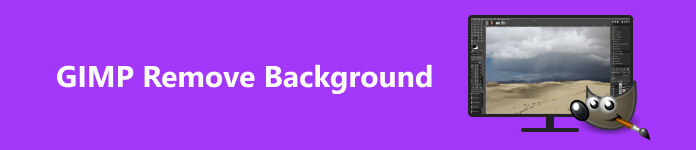
第 1 部分. 什麼是 GIMP
根據官方網站介紹,GIMP 是一款跨平台圖像編輯器,使用戶能夠透過複雜的功能和自訂選項來修飾、創建和編輯圖像。簡而言之,GIMP 是 Windows、macOS 和 Linux/GNU 上免費的、功能齊全的映像編輯器。
GIMP 是完全免費使用的,因為它是一個開源專案。它包含許多功能,如圖層、濾鏡、遮罩和其他類似 Photoshop 的功能。此外,GIMP 中有多種使背景透明化的功能。
第 2 部分:如何在 GIMP 中讓背景透明
如前所述,在 GIMP 中至少有四種方法可以去除背景,即使用前景選擇工具、模糊選擇工具、顏色工具和圖層蒙版工具。我們示範以下步驟。
方法 1:如何使用前景選擇刪除 GIMP 中的背景
如果您的照片具有複雜的細節(例如頭髮或鋸齒狀邊緣),那麼這種方式是一個不錯的選擇。前景選擇工具可協助您擦除 GIMP 中的影像背景並產生更好的結果。
步驟1 在 GIMP 中打開一張照片。
步驟2 找到左側工具列,展開 選擇 工具調色板,然後選擇 前景選擇.
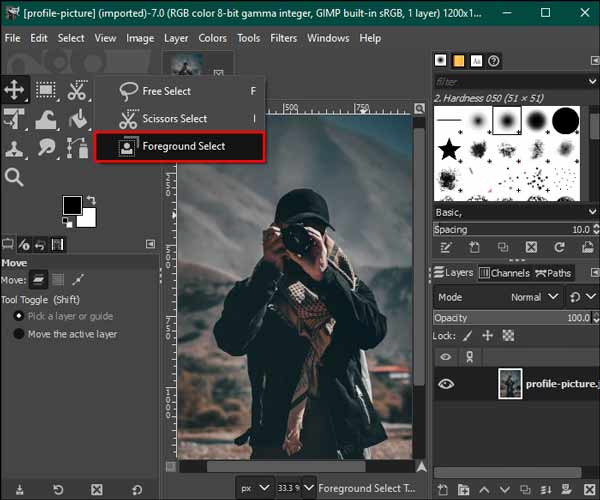
步驟3 使用遊標勾勒出要保留在編輯儀表板上的主題。輪廓應該要毫無間隙地包圍主題,但不能完美。
步驟4 按 Enter 鍵盤上的鍵。然後背景將被深藍色覆蓋,主體被淺藍色覆蓋。
步驟5 然後刷主體以去除淺藍色。完成後,按 預覽 按鈕檢查效果。如果您滿意,請按 Enter 再次關鍵。
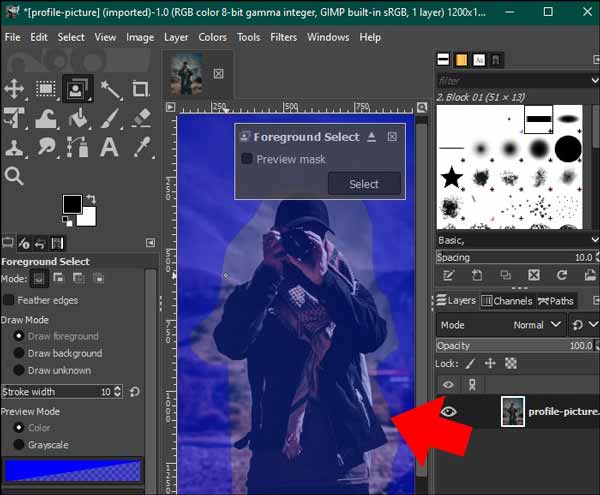
步驟6 第6步:下一步,轉到 選擇 頂部功能區上的菜單,然後選擇 倒置。 然後打 刪除 鍵盤上的 按鈕可移除 GIMP 背景。
方法2:如何使用模糊選擇工具去除GIMP中的背景
模糊選擇工具是另一個功能,用於選擇圖像上所需的對象,以便使用者可以手動刪除 GIMP 中的背景。對於處理邊緣光滑的物件來說,這種方式是一個不錯的選擇。
步驟1 也要在 GIMP 的編輯面板中開啟照片。
步驟2 轉到 層 菜單,導航到 透明度,並選擇 添加Alpha通道.
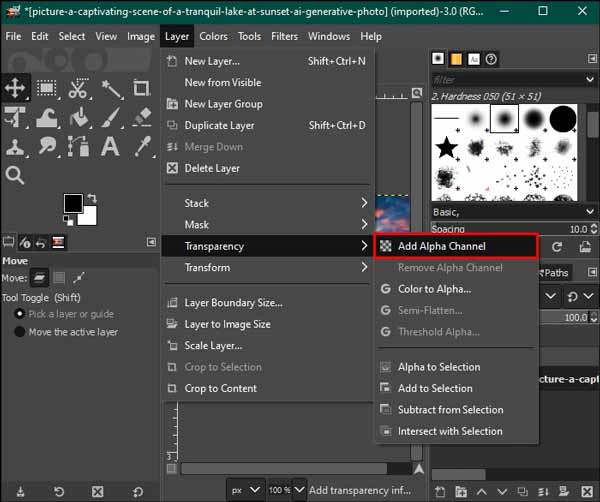
步驟3 然後選擇 模糊選擇 左側工具列上的工具。檢查抗鋸齒, 羽毛邊緣和 繪製蒙版 中的選項 模糊選擇 面板位於左側。
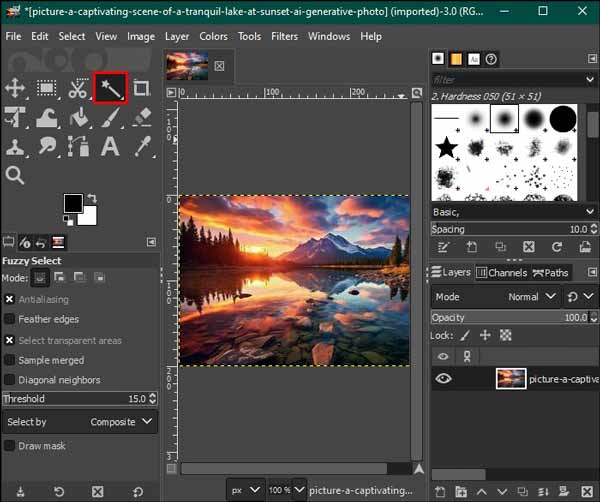
步驟4 接下來,按一下背景上的色塊將其選中,然後拖曳滑鼠以增加或減少閾值。
步驟5 選擇整個背景後,按 刪除 鍵盤上的按鈕將其刪除。重複此過程,直到在 GIMP 中製作透明背景。
步驟6 最後,前往 文件 菜單,選擇 節省,並將影像匯出為 PNG 格式。
方法 3:如何透過顏色選擇工具去除 GIMP 中的背景
如果您需要處理向量圖像或具有統一顏色背景的圖片,顏色選擇工具是在 GIMP 中刪除背景的快速方法。對於顏色太多的照片,這種方式並不是一個好的選擇。
步驟1 運行 GIMP 並打開所需的圖像。
步驟2 前往 工具 菜單,然後選擇 按顏色選擇.
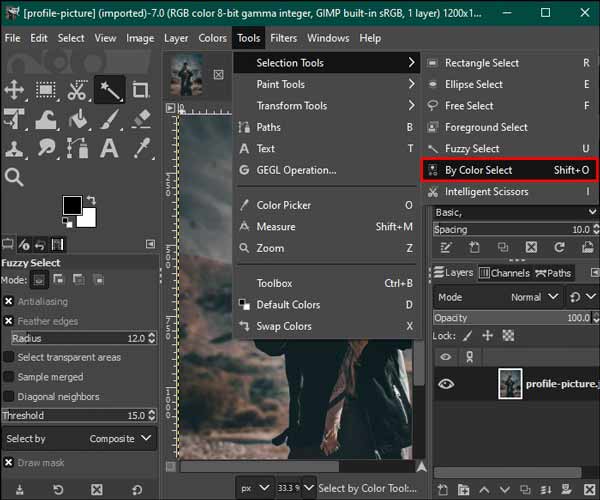
步驟3 移至選項面板 按顏色選擇 並勾選左側的複選框 抗鋸齒, 羽毛邊緣和 繪製蒙版.
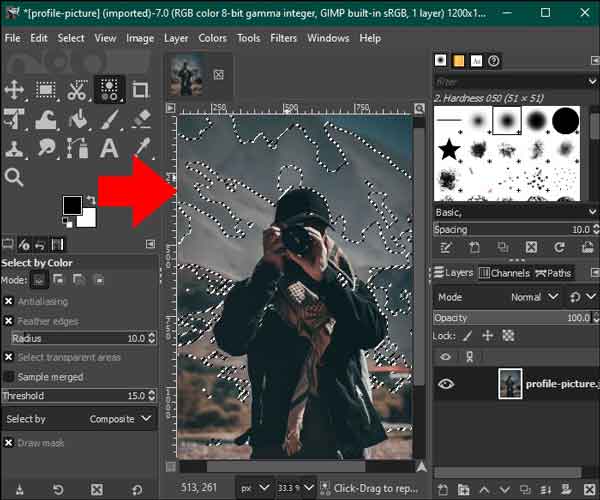
步驟4 接下來,點擊您想要在背景上刪除的顏色,然後點擊 刪除 鑰匙。重複此操作,直到影像背景在 GIMP 中變得透明。
方法 4:如何使用圖層蒙版去除 GIMP 中的背景
使用 GIMP 去除背景的最後但並非最不重要的方法是圖層蒙版功能。與其他方法相比,這種方法可以為您提供更多控制。因此,您可以根據需要處理複雜的細節。
步驟1 在 GIMP 編輯儀表板上匯入照片。前往 層 菜單,然後選擇 複製圖層 製作副本。
步驟2 選擇複製圖層 層 面板位於右下側。
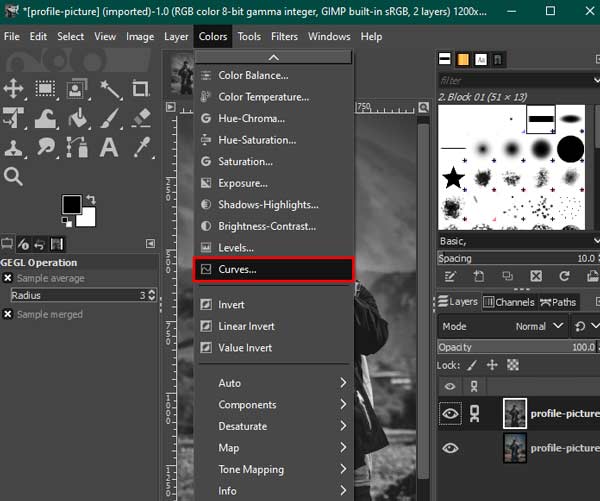
步驟3 然後去 顏色 菜單,選擇 飽和,將值設為 0,然後點選 OK。 返回到 顏色 菜單,選擇 曲線,然後調整底部和頂部節點,直到背景變成白色。
步驟4 接下來,選擇 倒置 ,在 顏色 菜單。找到 編輯 選項卡,然後選擇 複製可見.
步驟5 點擊 眼 複製圖層旁的圖標 層 面板將其隱藏。
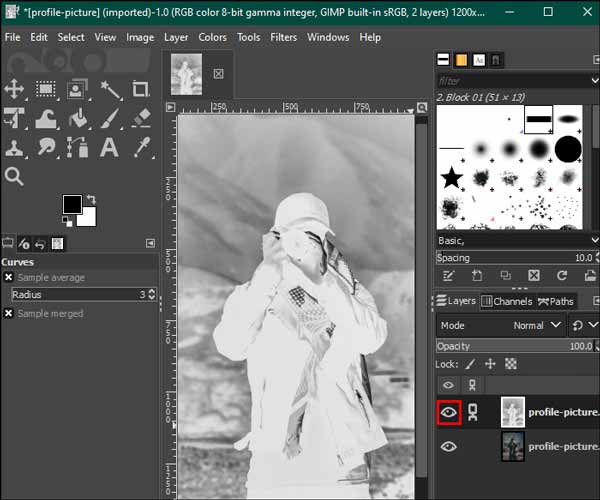
步驟6 右鍵點選影像圖層,選擇 添加圖層蒙版,並擊中 加入.
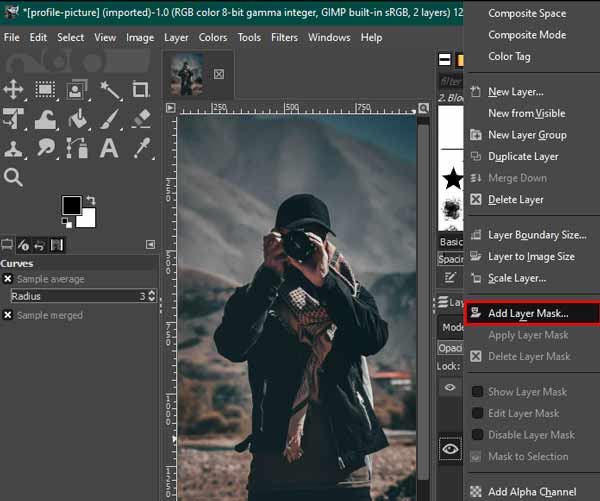
步驟7 展開 編輯 菜單,選擇 貼,並選擇 綠色錨 右下角的圖標。
步驟8 最後,選擇左側工具列上的白色畫筆工具,並清除影像上的任何瑕疵。然後保存結果。
第 3 部分. GIMP 的免費替代品
雖然 GIMP 是免費的,但去除背景時的工作流程很複雜。此外,該軟體缺乏便攜式版本。從這一點來看,我們推薦一個免費的替代方案, Apeaksoft 免費背景橡皮擦。它可以讓您免費在線完成工作。內建AI可以偵測背景並快速清除。您所需要的只是良好的網路連線。以下是使用 GIMP 替代方案刪除背景的步驟。
步驟1 在網絡瀏覽器中存取網絡應用程序,然後單擊 上傳你的照片 按鈕載入所需的照片或圖像。它支援流行的圖像格式,如 JPG、PNG 和 GIF。

步驟2 然後您將看到結果。使用 有刷 工具來修飾你不滿意的地方 原 控制板。檢查一下效果在 預覽 面板。

步驟3 最後,點擊 下載 按鈕來獲得結果。
注意: 如果您想為圖像添加新背景或獲得更多功能,請前往 編輯 標籤。
進一步閱讀:
第 4 部分. 如何使用 GIMP 的常見問題解答
GIMP 可以成為 Photoshop 的絕佳替代方案嗎?
是的,GIMP 被譽為 Photoshop 的免費替代品,儘管它沒有整合 AI 等最新技術。
GIMP 真的免費嗎?
是的,GIMP是一個開源的照片編輯器,所以每個人都可以免費下載和使用它,沒有任何限制。但是,有些插件不是免費的。
我可以完全卸載 GIMP 嗎?
是的,Windows 卸載程式和 GIMP 資料夾中的 unins000 都可用。
結論
本指南討論了 GIMP中如何去除背景。它是最強大的照片編輯器之一,無需支付一分錢即可製作透明背景。此外,它還提供了多種完成工作的方法。此外,我們也推薦了一個便攜式替代品,Apeaksoft Free Background Eraser。如果您還有其他問題,請隨時寫在下面。



 iPhone數據恢復
iPhone數據恢復 iOS系統恢復
iOS系統恢復 iOS數據備份和還原
iOS數據備份和還原 iOS屏幕錄像機
iOS屏幕錄像機 MobieTrans
MobieTrans iPhone轉移
iPhone轉移 iPhone橡皮擦
iPhone橡皮擦 WhatsApp轉移
WhatsApp轉移 iOS解鎖
iOS解鎖 免費HEIC轉換器
免費HEIC轉換器 iPhone 位置轉換器
iPhone 位置轉換器 Android數據恢復
Android數據恢復 故障Android數據提取
故障Android數據提取 Android數據備份和還原
Android數據備份和還原 手機轉移
手機轉移 數據恢復
數據恢復 藍光播放器
藍光播放器 Mac Cleaner
Mac Cleaner DVD刻錄
DVD刻錄 PDF 轉換
PDF 轉換 Windows密碼重置
Windows密碼重置 手機投影
手機投影 視頻轉換器最終版
視頻轉換器最終版 視頻編輯
視頻編輯 屏幕錄像大師
屏幕錄像大師 PPT到視頻轉換器
PPT到視頻轉換器 幻燈片製作
幻燈片製作 免費視頻轉換器
免費視頻轉換器 免費屏幕錄像機
免費屏幕錄像機 免費HEIC轉換器
免費HEIC轉換器 免費視頻壓縮器
免費視頻壓縮器 免費的PDF壓縮器
免費的PDF壓縮器 免費音頻轉換器
免費音頻轉換器 免費錄音機
免費錄音機 免費視頻喬伊納
免費視頻喬伊納 免費圖像壓縮器
免費圖像壓縮器 免費背景橡皮擦
免費背景橡皮擦 免費圖像升頻器
免費圖像升頻器 免費水印去除劑
免費水印去除劑 iPhone屏幕鎖
iPhone屏幕鎖 拼圖立方體
拼圖立方體